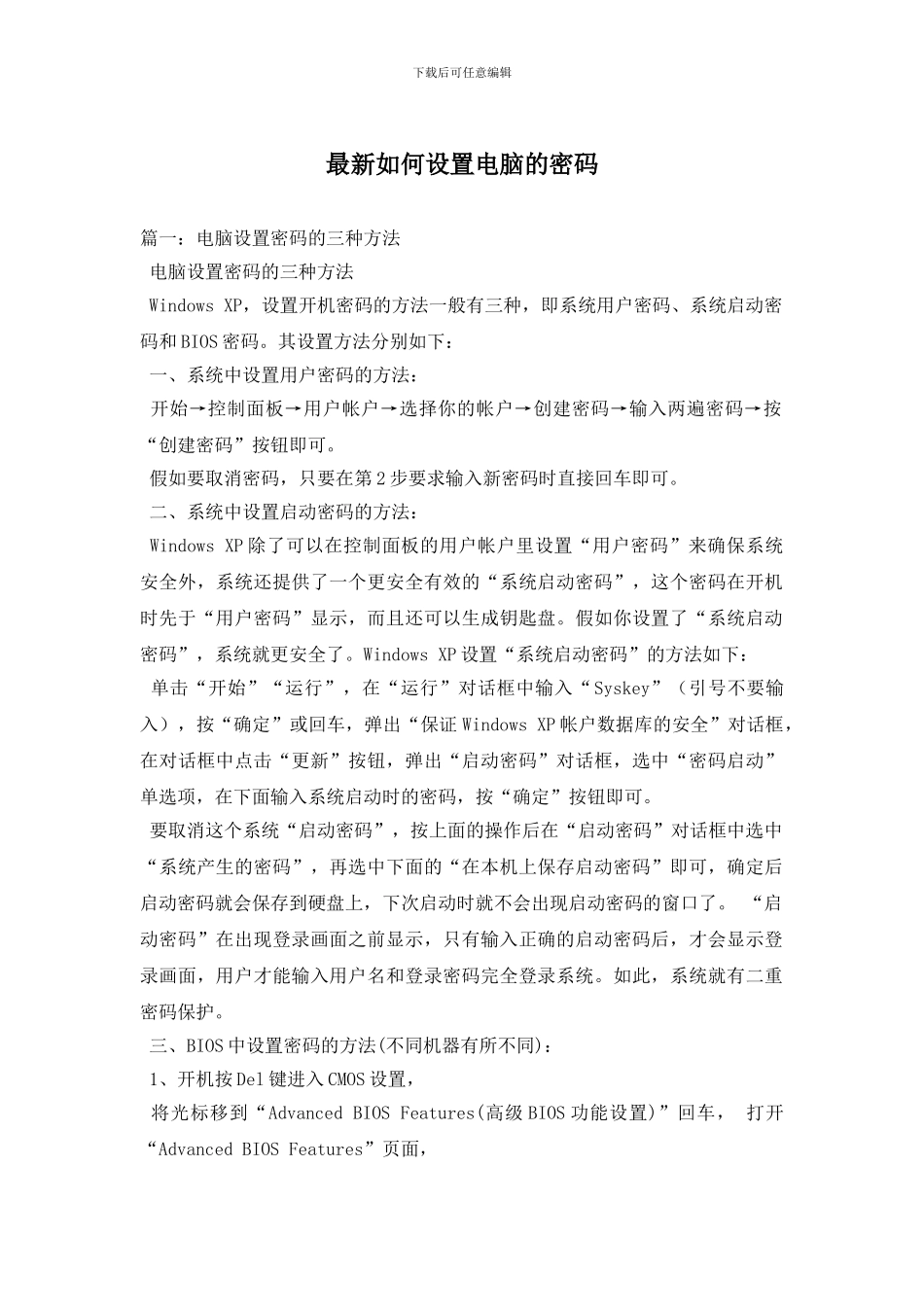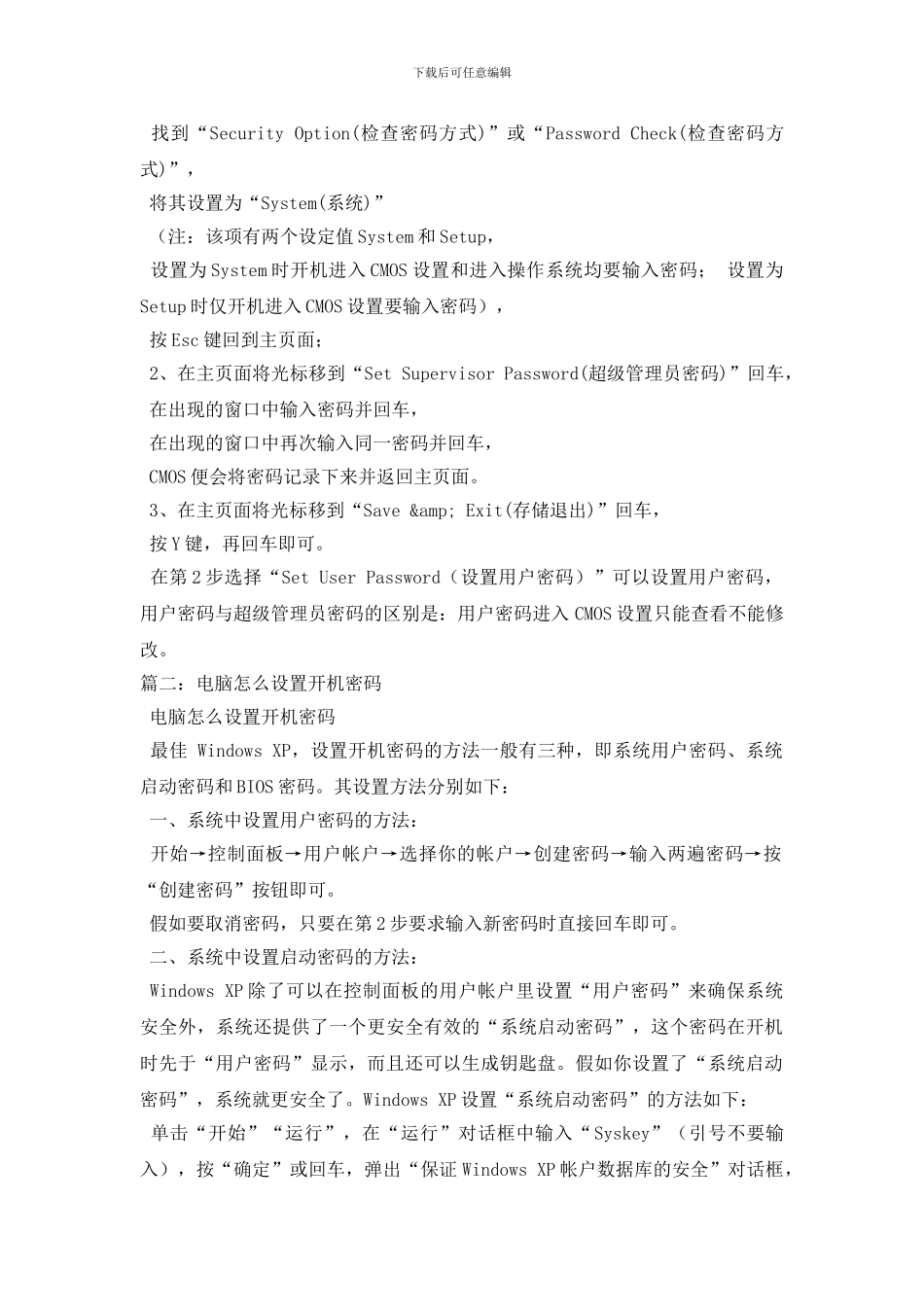下载后可任意编辑最新如何设置电脑的密码篇一:电脑设置密码的三种方法 电脑设置密码的三种方法 Windows XP,设置开机密码的方法一般有三种,即系统用户密码、系统启动密码和 BIOS 密码。其设置方法分别如下: 一、系统中设置用户密码的方法: 开始→控制面板→用户帐户→选择你的帐户→创建密码→输入两遍密码→按“创建密码”按钮即可。 假如要取消密码,只要在第 2 步要求输入新密码时直接回车即可。 二、系统中设置启动密码的方法: Windows XP 除了可以在控制面板的用户帐户里设置“用户密码”来确保系统安全外,系统还提供了一个更安全有效的“系统启动密码”,这个密码在开机时先于“用户密码”显示,而且还可以生成钥匙盘。假如你设置了“系统启动密码”,系统就更安全了。Windows XP 设置“系统启动密码”的方法如下: 单击“开始”“运行”,在“运行”对话框中输入“Syskey”(引号不要输入),按“确定”或回车,弹出“保证 Windows XP 帐户数据库的安全”对话框,在对话框中点击“更新”按钮,弹出“启动密码”对话框,选中“密码启动”单选项,在下面输入系统启动时的密码,按“确定”按钮即可。 要取消这个系统“启动密码”,按上面的操作后在“启动密码”对话框中选中“系统产生的密码”,再选中下面的“在本机上保存启动密码”即可,确定后启动密码就会保存到硬盘上,下次启动时就不会出现启动密码的窗口了。 “启动密码”在出现登录画面之前显示,只有输入正确的启动密码后,才会显示登录画面,用户才能输入用户名和登录密码完全登录系统。如此,系统就有二重密码保护。 三、BIOS 中设置密码的方法(不同机器有所不同): 1、开机按 Del 键进入 CMOS 设置, 将光标移到“Advanced BIOS Features(高级 BIOS 功能设置)”回车, 打开“Advanced BIOS Features”页面,下载后可任意编辑 找到“Security Option(检查密码方式)”或“Password Check(检查密码方式)”, 将其设置为“System(系统)” (注:该项有两个设定值 System 和 Setup, 设置为 System 时开机进入 CMOS 设置和进入操作系统均要输入密码; 设置为Setup 时仅开机进入 CMOS 设置要输入密码), 按 Esc 键回到主页面; 2、在主页面将光标移到“Set Supervisor Password(超级管理员密码)”回车, 在出现的窗口中输入密码并回车, 在出现的窗口中再次输入同一密码并回车, CMOS 便会将密码记录下来并返回...